矩形图
摘要: 矩阵图是一种有效的实现层次结构可视化的图表结构。在矩形图中,各个小矩形的面积表示每个子节点的大小,矩形面积越大,表示子节点在父节点中的占比越大,整个矩形的面积之和表示整个父节点。通过矩形图及其钻取情况... 本文内容基于山海鲸可视化软件操作,您可先免费下载山海鲸可视化后再阅读本文。 下载山海鲸可视化软件
矩阵图是一种有效的实现层次结构可视化的图表结构。在矩形图中,各个小矩形的面积表示每个子节点的大小,矩形面积越大,表示子节点在父节点中的占比越大,整个矩形的面积之和表示整个父节点。通过矩形图及其钻取情况,我们可以很清晰地知道数据的全局层级结构和每个层级的详情。
该组件在软件中的位置如下图所示:
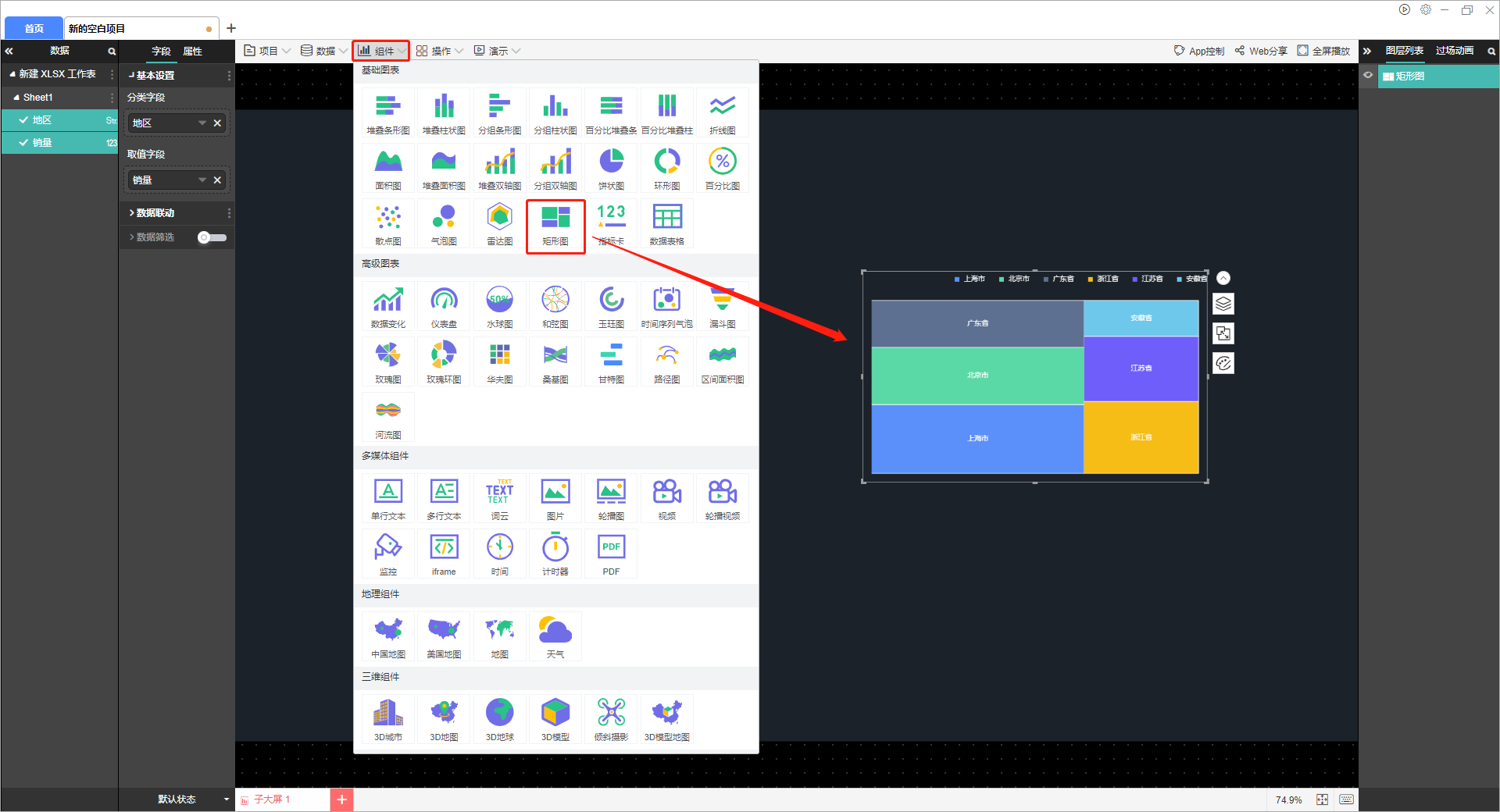
选中组件时可以对组件进行设置,包括字段设置和属性设置,其中字段设置如下图所示:

上图中分类字段和取值字段都只包含一个字段。分类字段为地区,取值字段为销量。
上图中所用示例数据如下:
| 地区 | 销量 |
| 上海市 | 19550 |
| 北京市 | 16231 |
| 广东省 | 13321 |
| 浙江省 | 10998 |
| 江苏省 | 9950 |
| 安徽省 | 5510 |
属性的设置如下图所示:
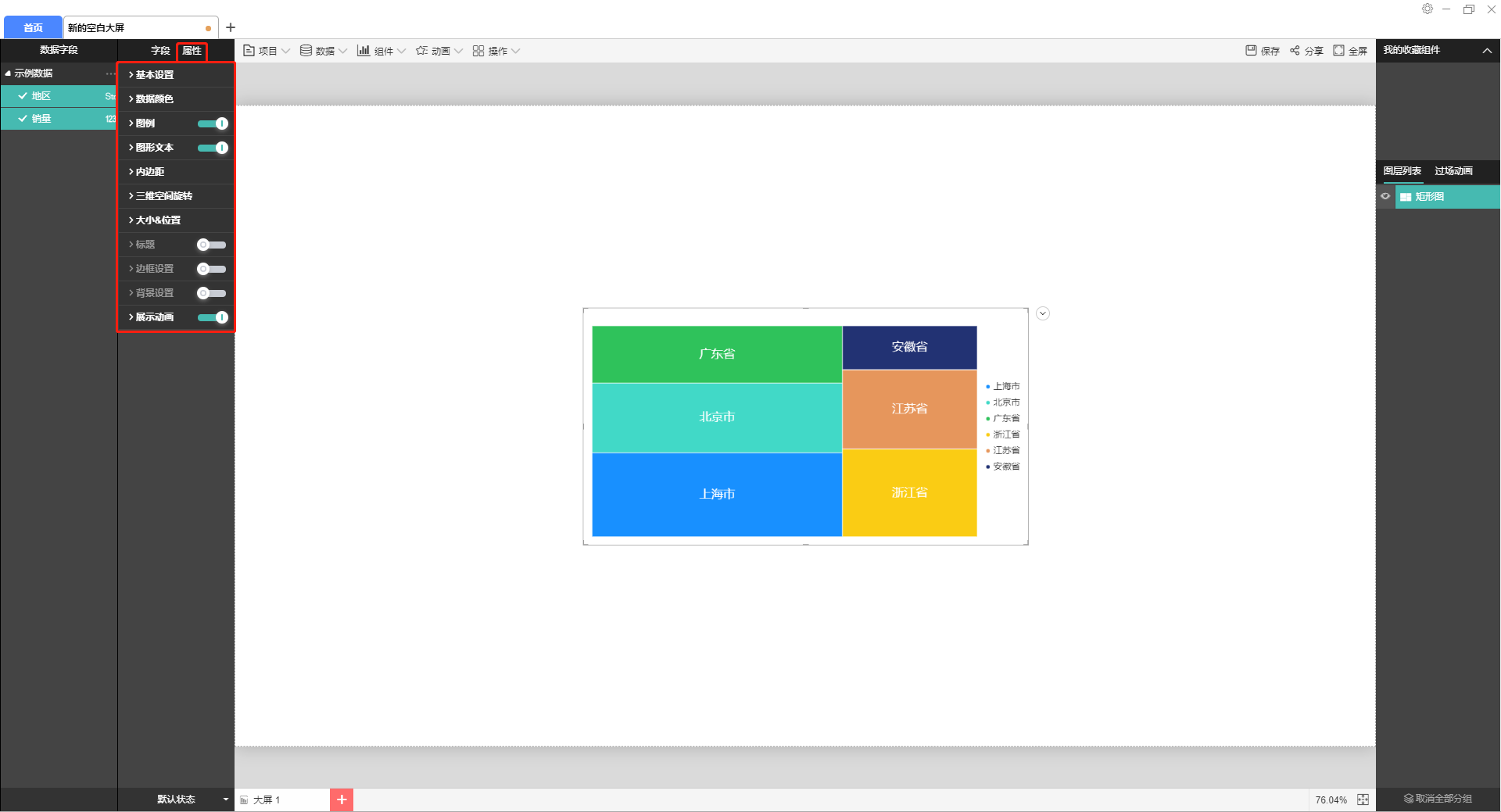
(1)基本设置
包括:显示组件、演示控制、混合模式
(2)数据颜色
每个数据可以独立进行颜色设置
(3)提示信息
数据显示格式包括:数据格式、提示框样式、文字样式。
(4)图例
图例的设置包括图例位置、文字颜色和文字大小。
(5)图形文本
图形文本是将每个子条形的数值显示在图形上面。
图形文本的设置包括:文本位置、文字颜色、文字字体和文字大小。
(6)内边距
内边距可以设置组件中心距离上下左右边框各自的位置,单位为px。
(7)交互
交互可以通过点击该组件可以切换其他组件的状态、链接到URL以及大屏上、打开弹窗或者切换选项卡。
(8)动画
动画效果可以对入场动画、展示动画和离场动画进行设置。
需要注意的是,未开启循环播放时,动画只在启动全屏时播放一次,开启循环播放之后才会按照间隔时间循环播放动画。
(9)三维空间旋转
可输入任意数值,数值对应角度向X轴/y轴旋转
(10)大小和位置
通常我们可以通过直接点击和拖动组件来设置大小和位置,在这里也可以通过直接输入X坐标、Y坐标、宽和高来设置。
(11)边框设置
边框的设置包括:边框颜色、边框宽度和边框样式。
(12)背景设置
组件默认没有背景颜色,如果需要设置背景颜色,可以在这里进行设置,也可以将背景设置为一张图片、视频。

